Como mandar áudio no Instagram pelo PC | Mensagem de voz
Com o auxílio de outras ferramentas, é possível carregar a versão mobile do aplicativo e mandar áudio no Instagram pelo PC. Saiba como
Caso queira muito mandar áudio no Instagram pelo PC, saiba que ainda não existe uma forma nativa para isso. Se você precisa enviar uma mensagem de voz e não está com o celular por perto, é necessário fazer alguns truques no seu computador para usar a versão mobile do Instagram.
Para isso, existem duas soluções: transmitir ou emular a tela do celular no PC. Uma opção é o uso do Bluestacks, emulador de Android que permite acessar a Google Play Store e baixar o Instagram por lá. É uma solução para quem usa iPhone, por exemplo.
A outra alternativa é com o Vincular ao Celular, aplicativo nativo do Windows 11 que permite acessar a tela inicial, responder mensagens e abrir os apps do seu Android. No entanto, essa segunda opção está limitada a modelos da linha Galaxy, da Samsung. De um jeito ou de outro, é necessário usar uma ferramenta extra para enviar áudio no Instagram pelo PC. Confira o passo a passo para cada situação!
1. Como mandar áudio no Instagram pelo PC com o BlueStacks
- Acesse bluestacks.com, baixe o BlueStacks e instale em seu Windows ou Mac;
- Abra o aplicativo e faça o login com uma conta do Google;
- Em seguida, clique no ícone da Play Store;
- Procure pelo Instagram e faça o download, como se estivesse seguindo essas etapas no celular;
- Abra o Instagram e faça login com sua conta;
- Por fim, abra uma janela de conversa no Direct, clique no ícone de microfone e envie o seu áudio.
Pronto! O BlueStacks utilizará o microfone do seu computador para enviar uma mensagem de voz na conversa.
2. Enviar mensagem de voz no Instagram pelo PC com o Vincular ao Celular
Antes de usar o Instagram no Windows 11, é necessário vincular o seu Android ao computador. Para isso, abra o aplicativo Vincular ao Celular, entre com sua conta da Microsoft e aguarde a exibição de um QR Code. É importante ressaltar que a função só está disponível para modelos da linha Pixel ou da linha Galaxy, da Samsung.
No seu celular, siga os seguintes passos:
- Desça a tela para ver o painel de ferramentas, toque e pressione em "Vincular ao Windows";
- Em seguida, toque em "Vincular ao dispositivo" e escaneie o QR Code mostrado na tela do computador;
- Ao abrir qualquer tela no PC, autorize a gravação pelo seu Android.
Após a configuração, retorne ao seu computador e acesse o Vincular ao Celular. Na aba "Apps", procure pelo Instagram e abra o aplicativo. Não há a necessidade de fazer o login novamente, pois o serviço do Windows transmite a tela do seu celular no computador.
Na janela aberta, você poderá usar o Instagram como se estivesse pelo celular. Clique na janela do Direct e abra uma conversa. Depois, basta pressionar o ícone de microfone, gravar o seu áudio e enviar para qualquer pessoa.
Mesmo que não seja um caminho tão simples, essas duas alternativas funcionam para mandar áudio no Instagram pelo PC, enquanto a rede social não disponibiliza um recurso nativo para enviar mensagens de voz.
Trending no Canaltech:
- Não é o Thor e nem o Hulk: Marvel diz quem é o Vingador mais forte
- Quanto tempo leva para ganhar músculos ao se exercitar?
- Chevrolet confirma chegada do novo Bolt ao Brasil em setembro
- Queer Eye: Brasil | Quando estreia a versão nacional do reality show?
- 10 linguagens de programação difíceis para iniciantes



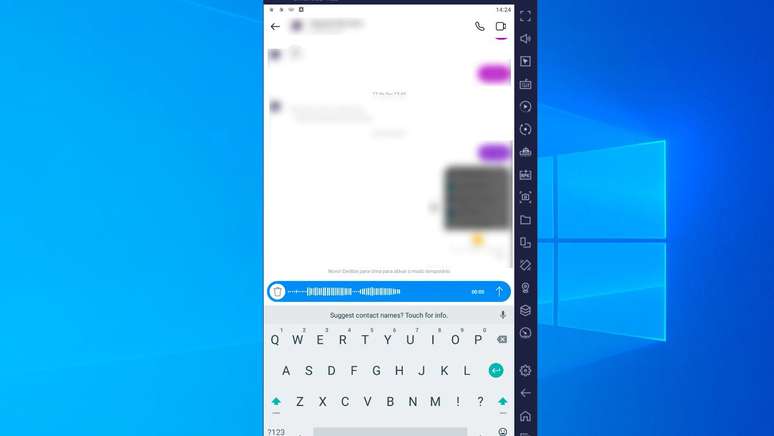







-s4v4o0disw8o.jfif)





